¿Necesita recuperar archivos eliminados accidentalmente del iPhone? ¿Estás experimentando problemas de rendimiento del sistema? ¿Desea restaurar los datos especificados desde la copia de seguridad en iCloud o iTunes? ¡Imobie Phonerescue puede ayudar en todas estas situaciones! Es un software de recuperación de datos bien conocido que promete recuperar datos perdidos o eliminados en dispositivos iOS, atrayendo a los usuarios que enfrentan situaciones de pérdida de datos.
Consulte nuestra Phonerescue para las revisiones de iOS para obtener una revisión en profundidad de su efectividad, seguridad y rendimiento general. Ayudarlo a determinar si Phonerescue es la solución correcta para sus necesidades de recuperación de datos de iOS.
Parte 1: ¿Qué es la fonerescue de iMobie para iOS?
Phonerescue es una herramienta de recuperación de datos desarrollada por Imobie Inc que contiene numerosas funciones útiles, incluidas las opciones para recuperarse de su dispositivo iOS, iTunes e iCloud. Puede usarlo para recuperar la mayoría de los tipos de datos, independientemente de la situación que causara la pérdida de datos. Además, puede reparar sistemas iOS, recuperar códigos de acceso y realizar reinicios de fábrica utilizando esta herramienta. Está disponible como software descargable y debe instalarlo en su PC o Mac para usarlo. Para recuperar datos, debe conectar su dispositivo iOS a la computadora y luego el programa escaneará el dispositivo para obtener datos perdidos. Es posible que deba especificar el tipo de datos que se recuperarán.
No puedo perderse:
Parte 2: Características principales de Phonerescue para iOS
El fonerescue de Imobie para iOS se especializa en recuperación de datos para dispositivos iOS, que ofrece tres modos de recuperación distintos para que los usuarios elijan. Además, su conjunto de herramientas de reparación mejora su utilidad, por lo que es un recurso valioso para optimizar el rendimiento del dispositivo iOS en el uso diario. Profundicemos en las características clave de Phonerescue para iOS en detalle:
- Recuperación directa del dispositivo: Si elimina accidentalmente archivos importantes como mensajes, medios o contactos en su dispositivo iOS, Phonerescue puede realizar un escaneo en profundidad para recuperar rápidamente los datos, incluso sin una copia de seguridad.
- Recuperación de respaldo de iTunes: Phonerescue otorga a los usuarios control total sobre sus copias de seguridad de iTunes. Ya sea que las copias de seguridad estén dañadas o encriptadas, los usuarios pueden recuperar selectivamente los datos de ellas, evitando la necesidad de una restauración completa ciega típicamente realizada por Apple.
- recuperación de copia de seguridad de iCloud: Si bien la recuperación de copia de seguridad de iCloud tradicional puede sobrescribir los datos existentes, Phonerescue ofrece un enfoque flexible. Los usuarios pueden recuperar selectivamente elementos de las copias de seguridad de iCloud sin sobrescribir los datos actuales del dispositivo, proporcionando un método conveniente para administrar copias de seguridad y preservar los datos selectivamente.
- Herramientas de reparación de iOS: Además de la recuperación de datos, Phonerescue presenta herramientas prácticas de reparación de iOS para abordar problemas imprevistos que pueden surgir durante el uso del dispositivo. Por ejemplo, puede resolver desgloses derivados de los errores del sistema iOS y ayudar a desbloquear dispositivos eliminando los bloqueos de pantalla o los códigos de contraseña cuando se olvidan las contraseñas.
Parte 3: ¿Es seguro Phonerescue para iOS?
Realizamos pruebas en profundidad de Imobie Phonerescue utilizando varios programas de antivirus y adware, incluidos Avira Antivirus, Kaspersky y Malwarebytes Adwcleaner. Puede estar seguro de que Imobie Phonerescue está seguro y libre de virus y cualquier archivo que pueda representar un riesgo para su computadora o comprometer su privacidad. Por lo tanto, cuando se le hace la pregunta «es una fonerescue legítima», podemos dar una respuesta clara: sí, es seguro de usarlo.
No puedo perderse:
Parte 4. ¿Phonerescue para iOS gratis?
Phonerescue para iOS opera en un modelo de precios basado en suscripción, distinguiendo entre sus versiones gratuitas y pagas con limitaciones específicas y beneficios adicionales.
La versión gratuita permite a los usuarios descargar y iniciar el software, proporcionando una vista previa de los datos recuperables. Sin embargo, la recuperación de datos real está restringida en la versión gratuita. Los usuarios pueden ver los datos perdidos que potencialmente se pueden recuperar, pero deben comprar una suscripción para ejecutar el proceso de recuperación.
La versión paga de Phonerescue para iOS ofrece un plan de suscripción de 1 año con un precio de $ 49.99. Este plan proporciona la ventaja principal de la recuperación de datos ilimitada en un número ilimitado de dispositivos, aunque está restringido a una sola computadora Mac. En consecuencia, los usuarios pueden recuperar cualquier cantidad de datos perdidos de múltiples dispositivos iOS utilizando un solo sistema Mac.
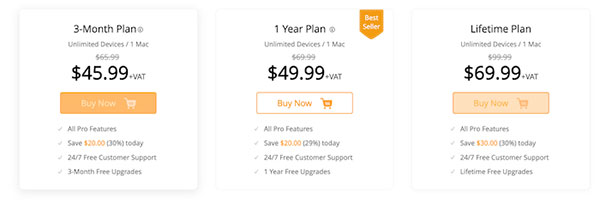
Parte 5. ¿Cómo funciona Phonerescue para iOS?
Es sencillo recuperar datos de dispositivos iOS utilizando Phonerescue para iOS. Simplemente siga los pasos descritos a continuación:
Paso 1: Conecte su dispositivo iOS a su computadora y inicie Phonerescue para iOS después de descargarlo e instalarlo.
Paso 2: A continuación, puede seleccionar su opción de recuperación deseada. En esta revisión de Imobie Phonerescue, elegimos la opción «Recuperar del dispositivo iOS» en la sección «Recuperación de datos»
Paso 3: Ahora, puede seleccionar el tipo de datos específico que desea recuperar. Si desea recuperar todo, puede hacer clic en la opción de «Seleccionar todo» en la esquina inferior izquierda.
Paso 4: La herramienta luego escaneará su dispositivo para encontrar los datos que desea recuperar. Una vez que se completa el proceso de escaneo, PhoneRescue para iOS mostrará los datos recuperables.
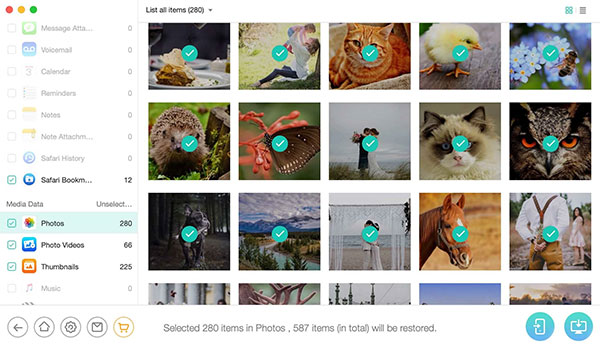
Paso 5: Ahora, puede obtener una vista previa de los datos recuperables. Elija los datos que desea recuperar y haga clic en el botón «Recuperar».
Paso 6: Seleccione una ubicación en su computadora donde desea guardar los datos recuperados y haga clic en «Abrir». Espere a que termine el proceso de recuperación. Una vez completado, puede acceder a los datos recuperados en su computadora.
Parte 6. Pros y contras de Phonerescue para iOS
Eche un vistazo a los pros y los contras de Imobie Phonerescue a continuación para decidir si es la herramienta ideal de recuperación de datos del iPhone para sus necesidades.
Ventaja:
- Se proporcionan cuatro modos de recuperación de datos, adecuados para varios escenarios, maximizando la posibilidad de una recuperación de datos exitosa.
- Capacidad para recuperar datos de equipos defectuosos y dañados, así como la falta de disponibilidad de equipos.
- Exporte los archivos recuperados de regreso a su dispositivo o guárdelos directamente a su computadora.
- Mantenga la calidad original de los archivos recuperados.
- Rendimiento estable y alta tasa de éxito de recuperación de datos de iOS.
defecto:
- Los datos existentes y eliminados se muestran juntos después del escaneo, lo que dificulta que los usuarios encuentren los archivos deseados.
- Se requiere una conexión a Internet al usar el modo «Restaurar desde iCloud».
- Debe registrarse en la herramienta para obtener la capacidad de recuperar sus datos.
Parte 7. La mejor alternativa: Mobilekin Doctor para iOS
Si se encuentra con una situación en la que Imobie Phonerescue para iOS no puede recuperar ciertos archivos o datos, o su velocidad de rendimiento es insatisfactoria, se recomienda que prepare alternativas con anticipación. Considere el médico de Mobilekin para iOS como una alternativa efectiva. La herramienta ofrece una recuperación de datos perfecta, operación fácil de usar y precios competitivos. Estas son algunas de las características destacadas de Mobilekin Doctor para iOS:
Mobilekin Doctor para características clave de iOS:
- Recupere los datos directamente de los dispositivos iOS o extraiga selectivamente datos de iTunes o iCloud Copia de copia de seguridad. Esto permite la recuperación de datos sin tener que restaurar la copia de seguridad completa.
- Recupere varios tipos de datos perdidos en iPhone que incluyen fotos, videos, contactos, mensajes, registros de llamadas, mensajes de WhatsApp, notas y documentos.
- Si los datos se pierden debido a la eliminación accidental, el bloqueo del sistema, el daño del hardware o la falla de jailbreak, el médico de Mobilekin para iOS puede recuperar efectivamente los datos perdidos.
- Compatible con todos los dispositivos iOS, incluido el último iPhone 15, y admite todas las versiones del firmware de iOS, incluido iOS 17.


Aquí hay una guía simple para recuperar datos perdidos del iPhone o iPad usando el médico para iOS:
Paso 1: Descargue e instale el médico de Mobilekin para iOS en su computadora. Ejecute este programa y seleccione el modo de recuperación de «Recuperar del dispositivo iOS» desde la columna izquierda.

Paso 2: Conecte su iPhone a la computadora a través de un cable USB. Una vez que el programa sea reconocido con éxito por el programa, verá una lista de tipos de datos recuperables que se muestran en la interfaz. Seleccione el tipo de datos que desea recuperar y haga clic en «Iniciar escaneo» para iniciar el proceso de escaneo.

Paso 3: Después de completar el escaneo, puede obtener una vista previa de todos los datos recuperables. Seleccione los datos que desea recuperar y haga clic en el botón «Recuperar a la computadora». Luego, los datos recuperados se guardarán en su computadora.

Palabras al final
Como puede ver, Imobie PhoneRescue para iOS es una solución de recuperación de datos confiable y versátil que no solo recupera los datos eliminados directamente de los dispositivos iOS, sino que también recupera selectivamente los datos de las copias de seguridad de iCloud e iTunes. Además, su herramienta de reparación del sistema puede ayudarlo a reparar y actualizar su sistema iOS.
Sin embargo, para aquellos que buscan algo más asequible y con capacidades de recuperación de datos más enfocadas, Mobilekin Doctor para iOS es la mejor alternativa. Por supuesto, si tiene otras mejores opciones, díganos en el área de comentarios.


Artículos relacionados
Consejos para restaurar los mensajes SMS eliminados del iPhone
Cómo recuperar los datos perdidos del iPhone 15/14/13/12/11/xs Máx/8/7 más
Recommended Read: Revisión de 3uTools: Ubicación Virtual, Guía de Usuario, Ventajas, Desventajas y Alternativas
Herramienta alternativa diskdigger para iOS
8 soluciones para arreglar los contactos desaparecidos de iPhone
¿Qué pasa si el iPhone no se restaurará? Aquí está la lista completa de soluciones
Cómo restaurar los contactos desde la copia de seguridad de iTunes
